在网络上下载的图片具有水印
有时候在网络上下载的图片具有水印,会影响到整体的美观,就想把图片的文字水印去掉。本文记录的是自己使用 ps 去除水印的方法!由于刚开始也是不会,经过网络上查找学习才会,所以记录一下,防止遗忘。
为了不浪费不必要的时间,这里有些图片说明就省略了,毕竟不是什么难的东西,按照流程做就可以了。没有什么思想和原理什么乱七八糟的东西!
去除过程
- 在菜单栏执行文件->打开命令,导入图片素材,按下Command+J 复制新建图层(对原文件进行保护)
- 在工具栏选中矩形选框工具,使用矩形选框工具将文字水印部分框选
- 在菜单栏执行 选择->色彩范围命令
- 出现色彩范围窗口,选择第一个吸管工具,吸取文字上的颜色,调节颜色容差,在下方预览的位置看到文字完整,且背景比较黑的情况下,如果效果不好,可以选择第二个吸管工具,将没有吸到的位置吸取,完成后,点击 确定,这样就转中文字水印了
- 为了确保文字水印完全选中还需要扩展一下选取范围,在菜单栏执行 选择->修改->扩展命令,弹出扩展选区窗口,扩展值根据实际情况来调整,点击 确定
- 在菜单栏执行编辑->内容识别填充 命令,在内容识别填充状态下,涂抹不被识别的位置,点击 确定,内容识别填充具有随机性,如果效果不好,可以多次尝试
- Command+D 取消选区。 恭喜你,文字水印去除成功
日常随笔
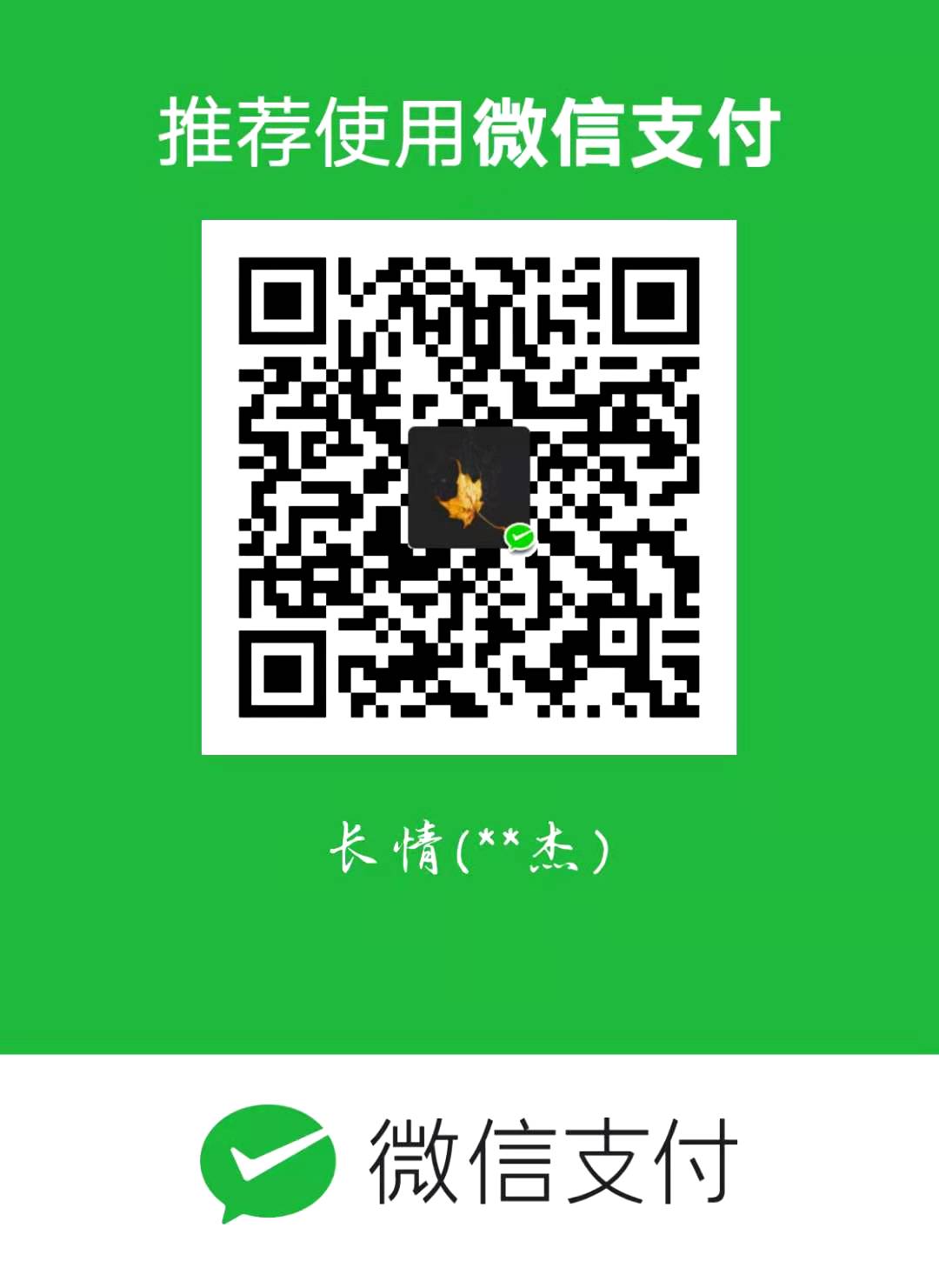
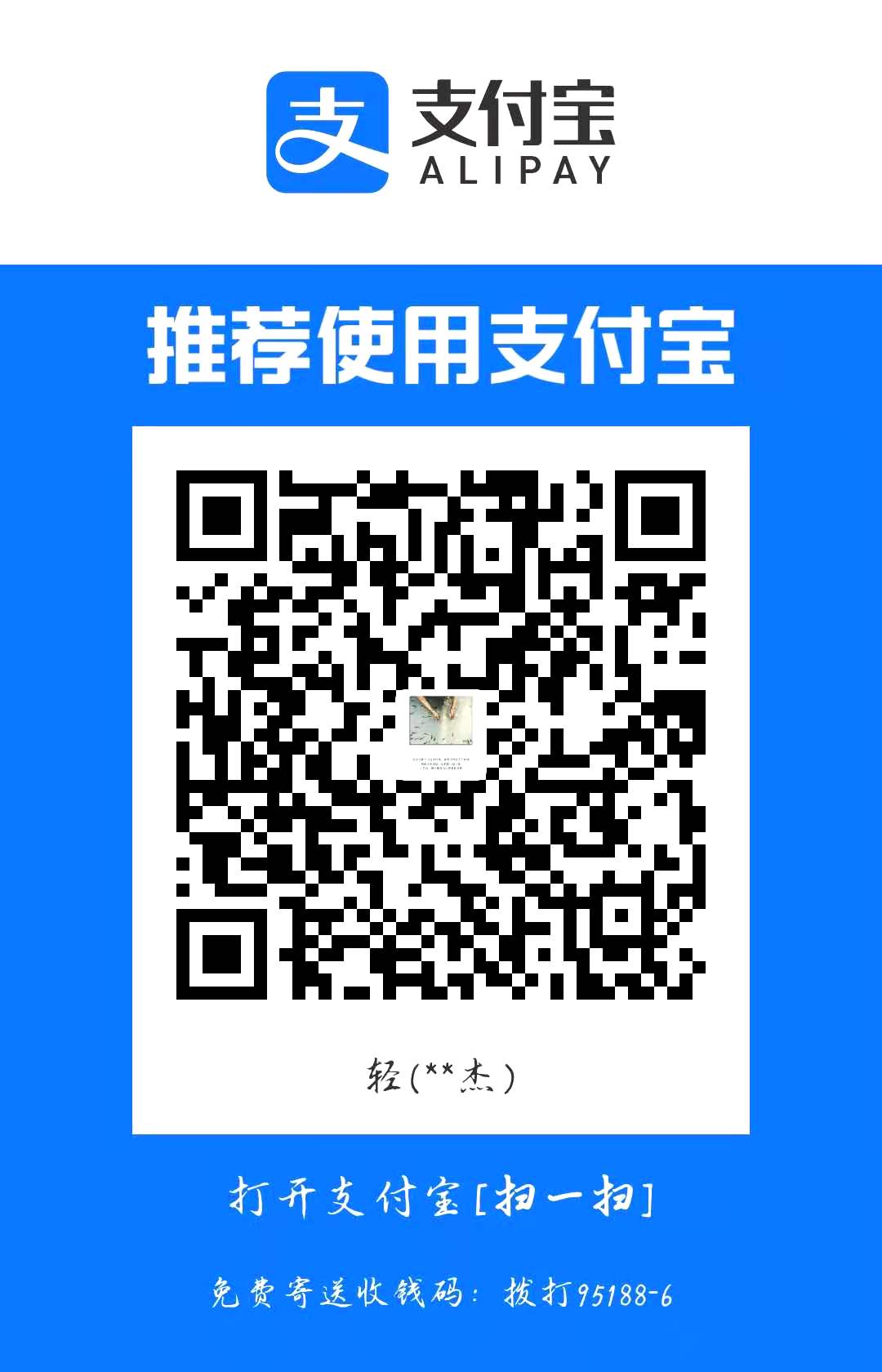
)

